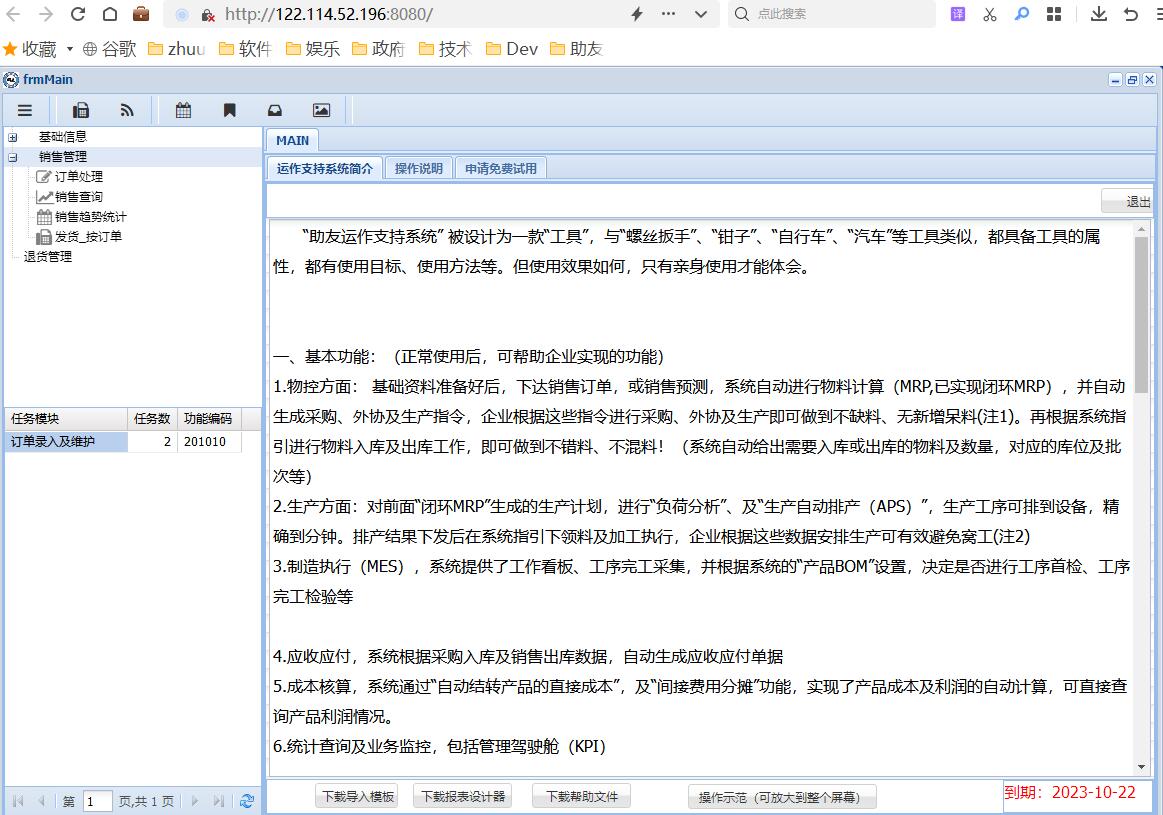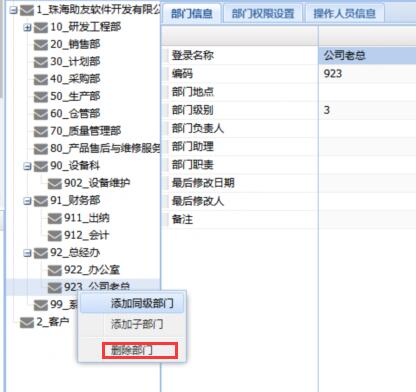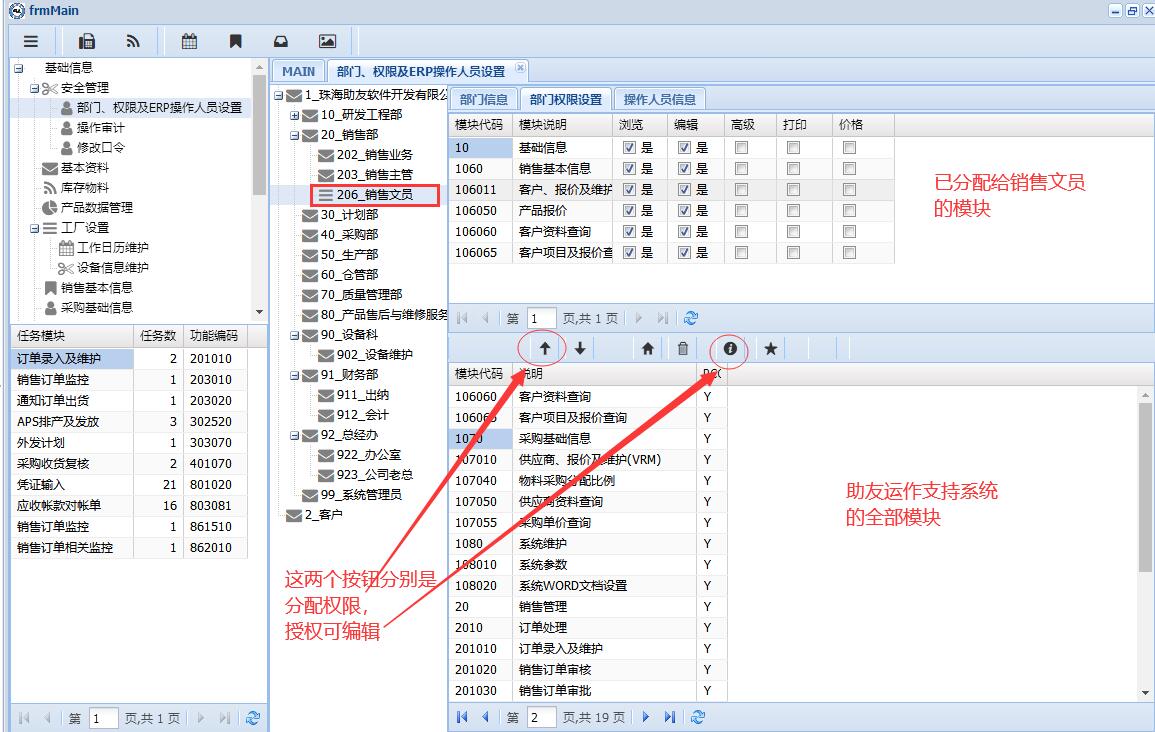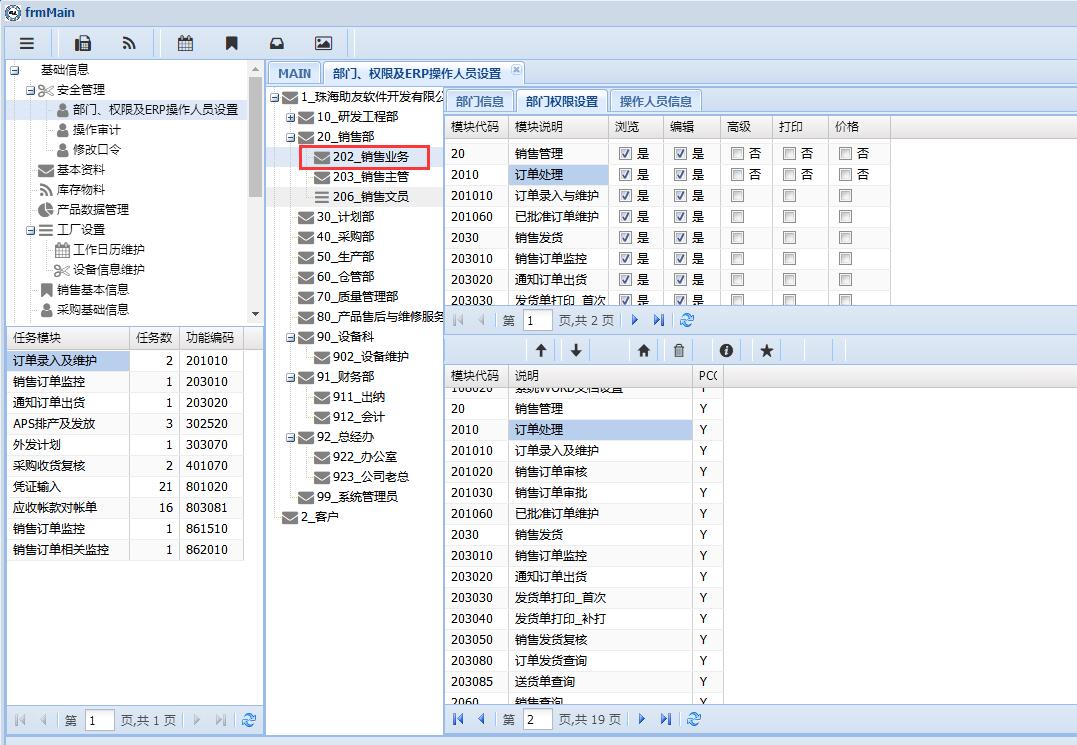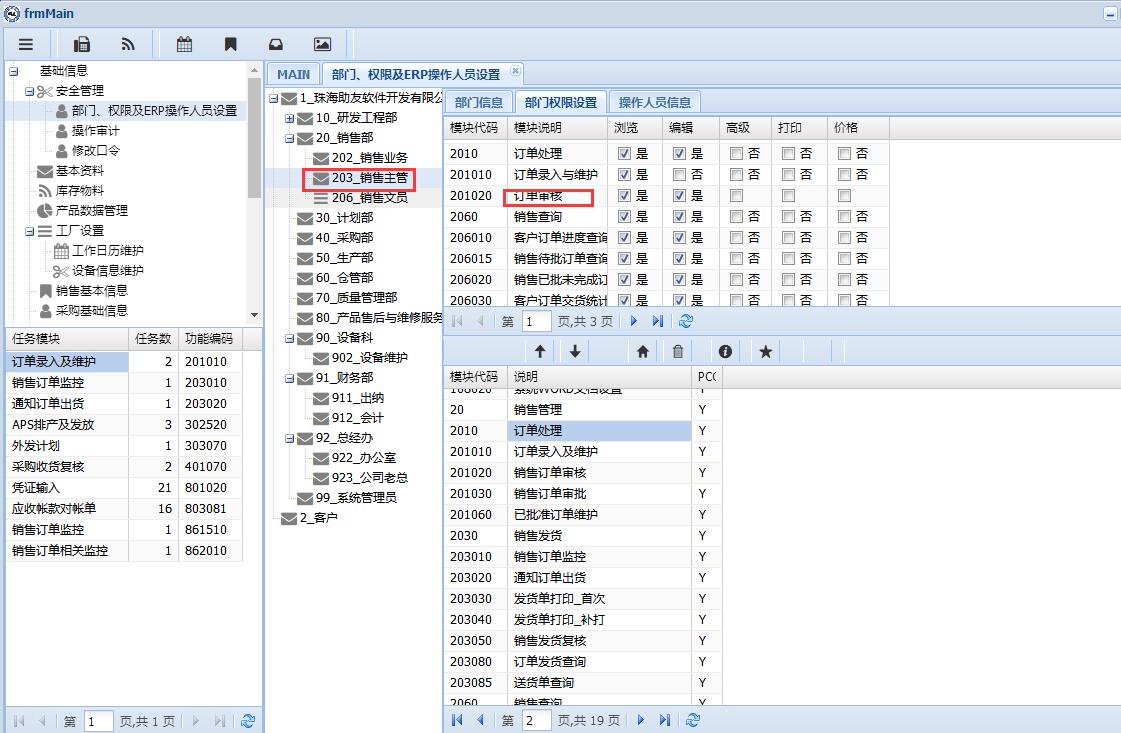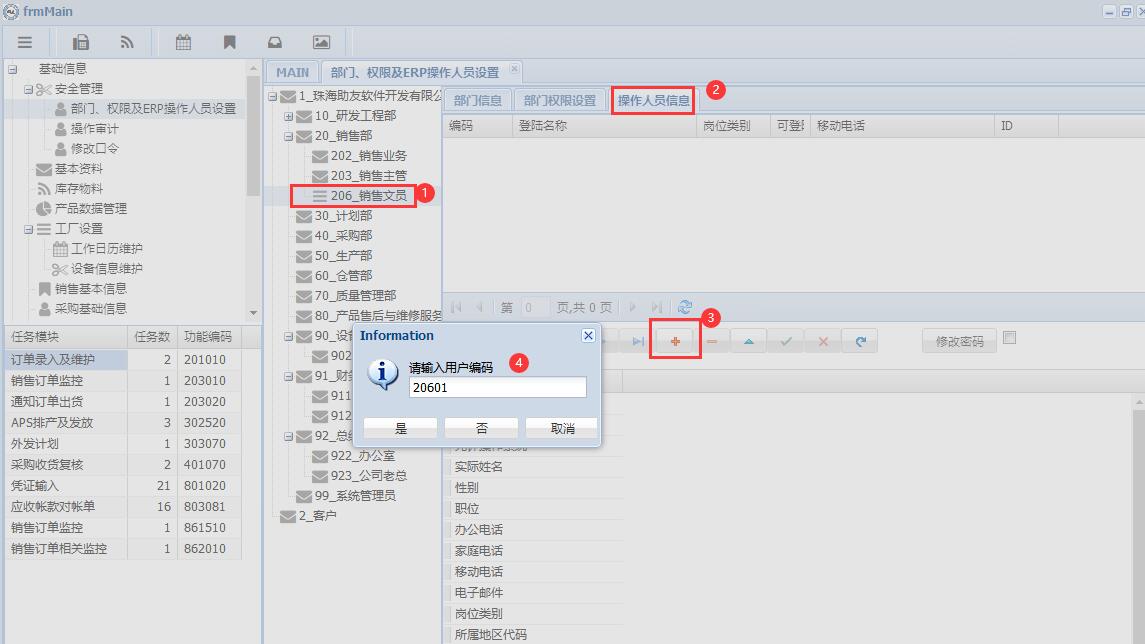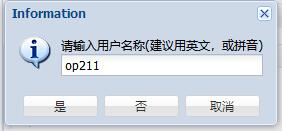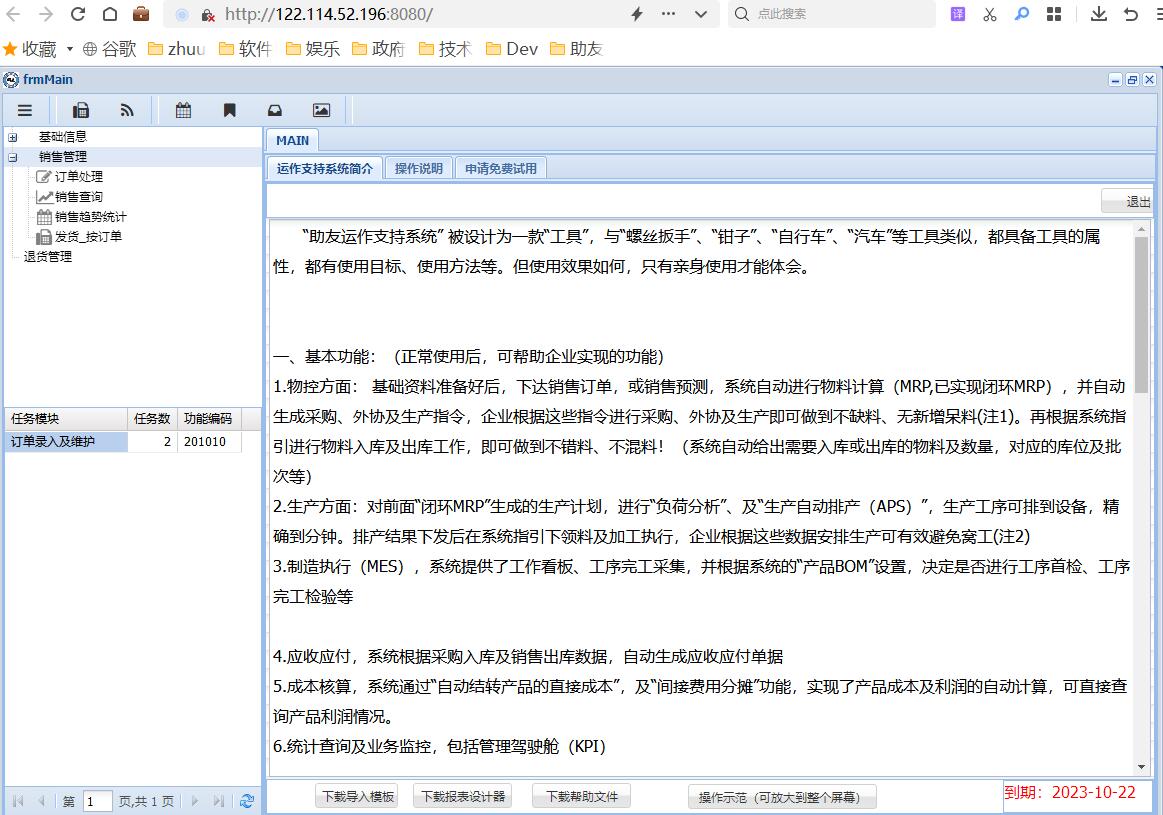在使用之前,首先要建立本企业对应的部门,角色,并分配适当的功能模块,然后在具体的部门中建立操作人员。正常使用后,具体的工作将由这些操作人员负责。
3.1 建立新的部门、子部门(或角色)
我们以某五金加工企业为例,该企业员工人数在300左右,已设置了技术部、销售部、计划部、采购部、仓库、生产部、品管部、财务部、人事部、总经办等。
其中,销售部、采购部都有文员、业务员及部门经理不同的角色,而生产部则设置了文员、调度员及车间。
以系统管理员(admin)的身份登录进入系统,用鼠标依次单击“基础信息”,“安全管理”,“部门、权限及ERP操作人员设置”,打开权限设置模块,如图所示:

操作步骤:
①修改公司及部门的名称,与本企业的名称对应(直接修改右侧的部门名称即可)
②删除不需要的部门,如删除“设备科”,(需要先删除其子部门),鼠标右键菜单,选择“删除部门”,如下图:
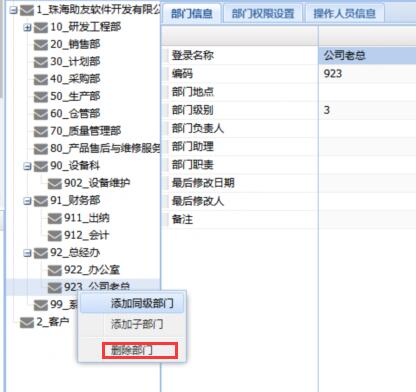
③增加新的部门,先选择一个菜单节点,然后鼠标右键,根据部门的级别,选择“添加同级部门”,或“添加子部门”,然后给出这个新部门的编码及名称
部门的编码可以参考同级部门的编码,或上级部门的编码给出,避免重复
3.2 为部门、子部门分配权限
例3 我们给销售部门分配权限如下
①销售文员应具有“销售基础信息”维护权限,在左侧选择销售文员,右侧选择“部门权限设置”页,
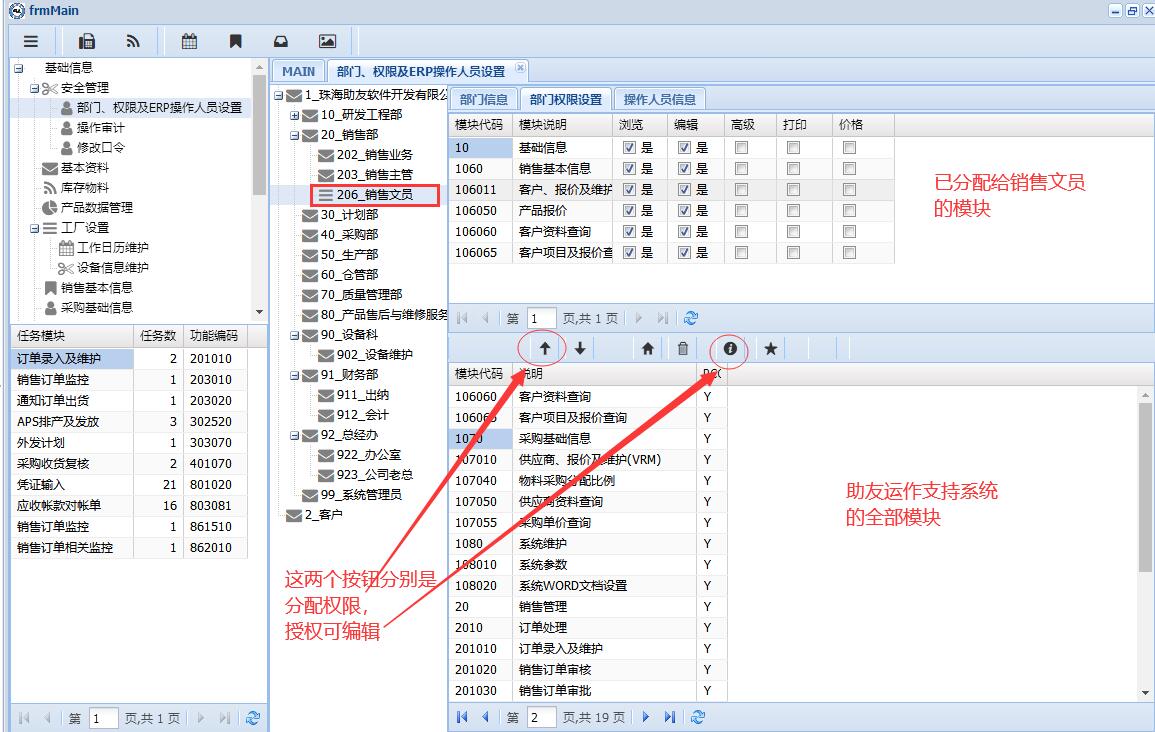
②给销售业务授予订单处理及安排发货功能
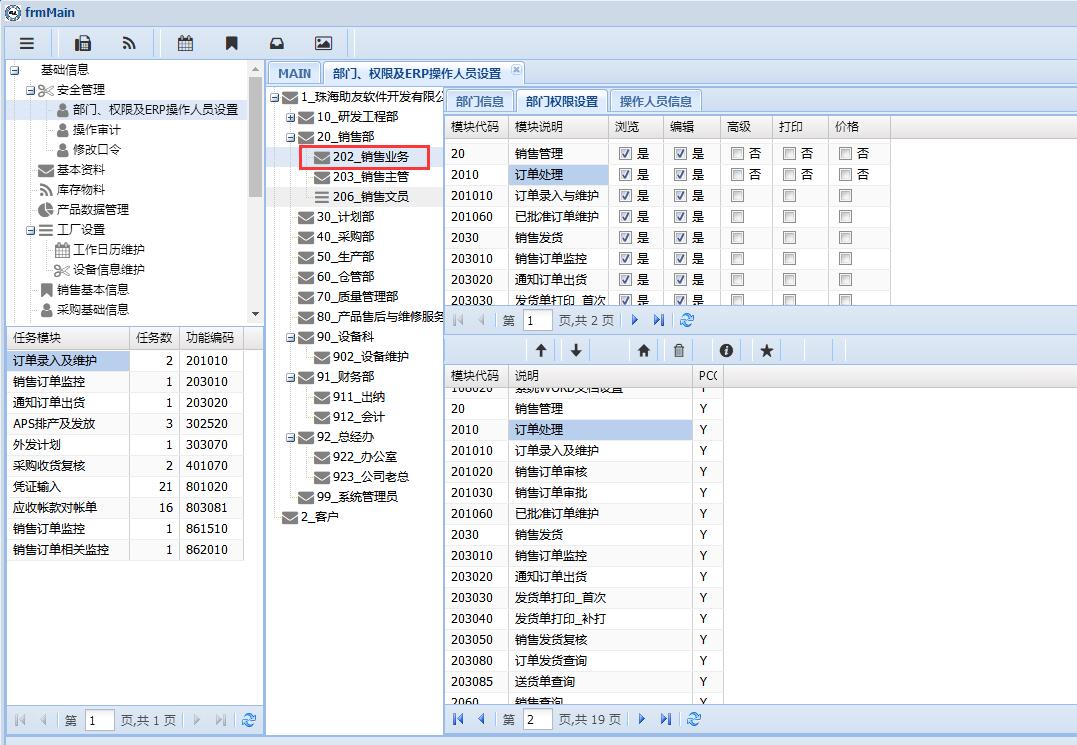
③给销售经理订单审核及销售统计查询功能
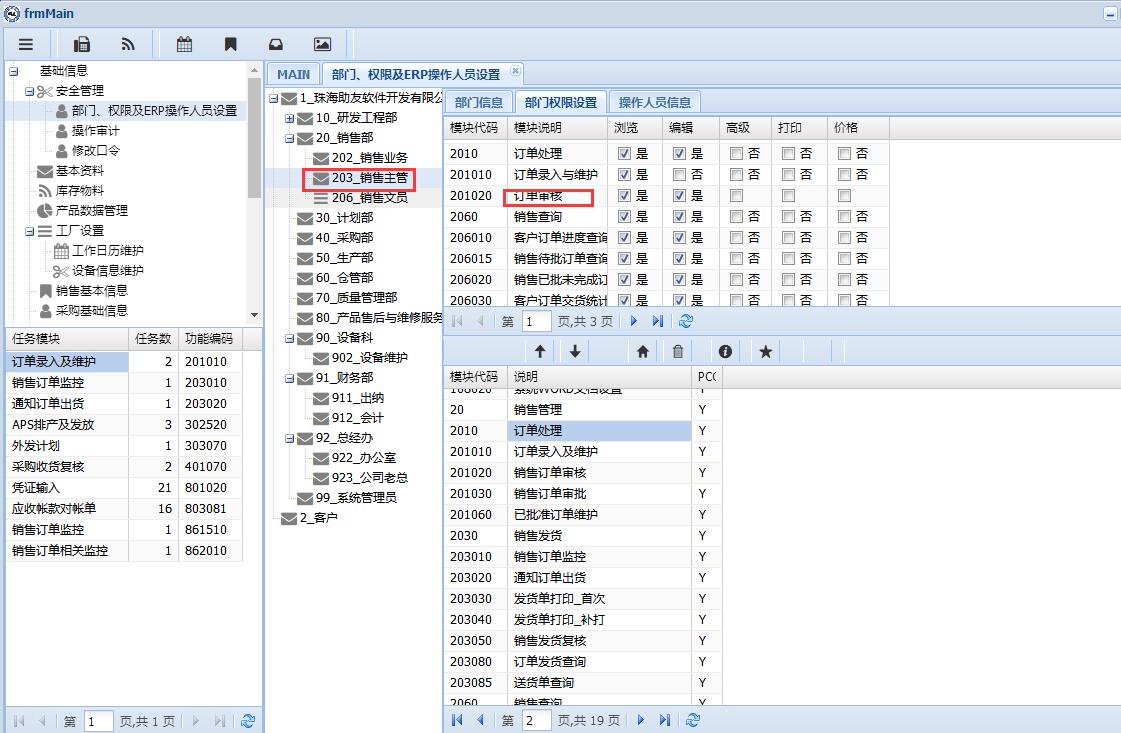
3.3 在特定部门下建立用户
例4 分别在销售文员,销售业务及销售经理下建立操作人员如下
①建立销售文员帐号op211,编码为2101,在左侧选择销售文员,右侧选择“操作员信息”页
②单击“+”按钮,打开前操作员编码输入窗口,输入2101:
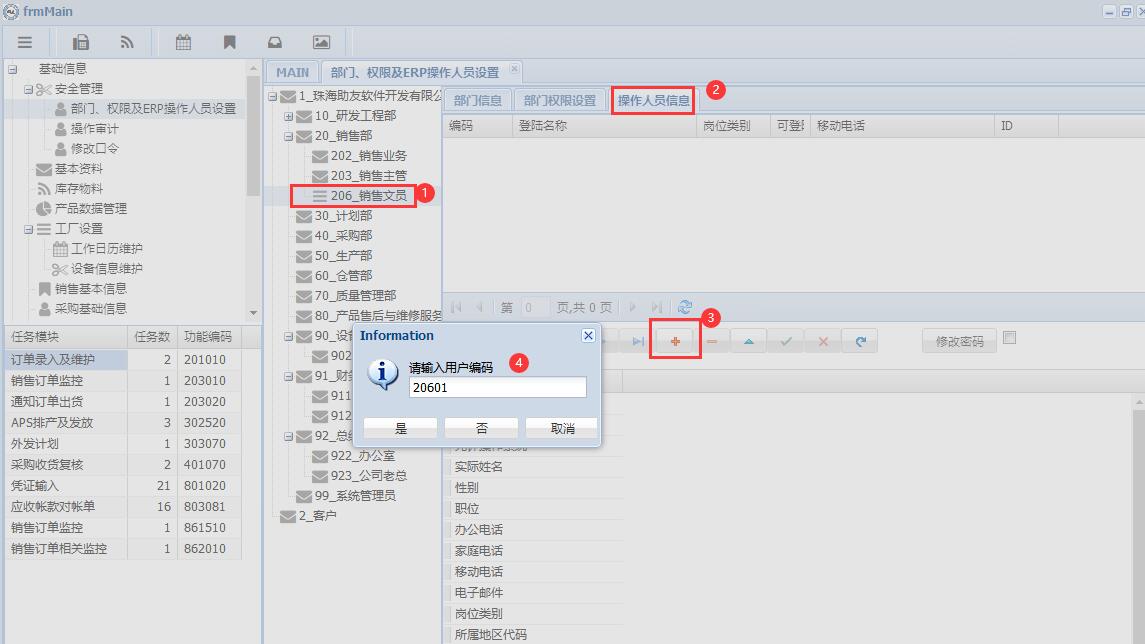
③操作员的编码输入提交后,又输入操作员的登录名称输入窗,输入op211,单击[是]提交。注意,用户名称用于登录,尽量用英文,或拼音。
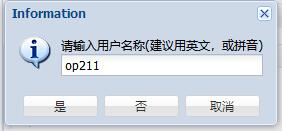
用户建立后,应及时设置新用户的密码,并告知使用者。
用相同的方式,建立其他部门的操作人员
如果员工离职,可以设置是否操作助友制造执行系统为“否”,则这个帐号就不能登录进入助友制造执行系统
3.4 以新用户登录系统,
我们用上节建立的op211,登录进入助友制造执行系统,如下是进入后的主窗口: